 |
|
|
 |
| 極座標変換フィルタを使った集中線 |
 |
|
|
|
 |
 |
 |
| 1. |
|
 |
|
加工元の画像を用意します。
これをレイヤ複製します。 |
|
 |
| 2. |
|
複製したレイヤに、フィルタ効果をかけます。
まずは、極座標変換するための、ランダムなストライプを作りましょう。 |
 |
 |
 |
|
|
基本的なマスクの作り方は
→「線描フィルタでランダムなストライプを作る」を参照してください。 |
|
 |
| 3. |
|
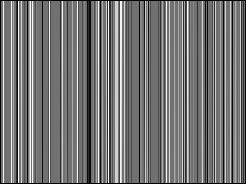 |
|
左図のようになります。
これを、画面下に向かって透明になっていくように
マスクを作ります。
基本的なマスクの作り方は
→「表示マスクチャネルを使う」を参照してください。 |
|
 |
| 4. |
|
カラーツールの[グラデーション]を選択し、スタイルを[線形]にします。
[ブックツール]の[チャネル・表示マスクブック]を選択し、
新規に[表示マスクチャネル]を作ります。 |
|
 |
|
|
 |
| 5. |
|
[塗りつぶし]ツールで[表示マスクチャネル]に白から黒へのグラデーションをかけます。 |
|
 |
| 6. |
|
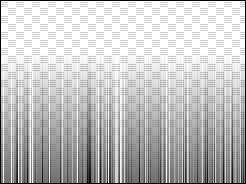 |
|
左図のように、画面上にいくほど透明になるように、
マスクがかかります。
このレイヤの下に、新規透明レイヤを作成します。
そしてこのレイヤと通常合成します。
この作業で、マスクを[表示マスクチャネル]から、
[Rチャネル]・[Gチャネル]・[Bチャネル]に
移すことが出来ます。 |
|
 |
| 7. |
|
メニュー[フィルタ]−[表現手法]−[極座標変換]を選択します。
[極座標変換]ダイアログが開きます。
設定で、「直交座標から極座標へ」を選択します。 |
 |
 |
 |
|
|
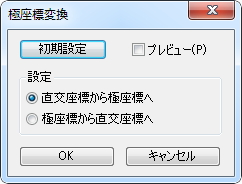 |
|
 |
| 8. |
|
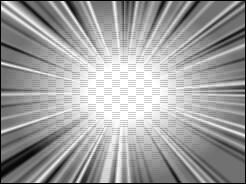 |
|
左図のようになります。 |
|
 |
| 9. |
|
 |
|
これを、加工元の画像に加算50%で合成します。
さらに、もう一度これを複製して、
加工元の画像に乗算100%で合成します。 |
|
|
| 10. |
 |
|
完成です。 |
|
 |
|
|
 |